नमस्कार,
Spoiler Alert:
- Credit Card की ज़रुरत नहीं
- Technical Skill की ज़रुरत नहीं
- Free cloud-hosting के लिए, हर blogger और Web developer के लिए suggested.
कुछ महीने पहले मुझे Cloudways का पता चला जोकि Digital ocean और Amazon Cloud service के cloud servers आपकी website host करने के लिए एक managed platform है। जब आप पहली बार किसी hosting को अपनाते हैं तो आपके मन में एक बड़ा question ये होता है कि, क्या मुझे इस hosting पर भरोसा करना चाहिए ? आप तौर पर हम hosting services के review जानने के लिए Google Search का सहारा लेते हैं, और ज्यादातर time results good भी होते हैं और bad भी। क्या ये simple नहीं है कि आप hosting को use करने से पहले उसे try कर पाएं ? ये वैसा ही जैसे हर्ष ने पहले Cloudways को try किया और बाद में उसके paid customer बन गए।
हर्ष की कहानी में, उन्होंने पहले उनके साथ free hosting account के साथ signup किया और अपनी site एक महीने के लिए Digital Ocean पर host की, और इससे मुझे अपने आप उनकी hosting quality का पता लगा। लंबी कहानी को छोटा करते हुए, अपनी website को cloud servers पर host करने के बहुत advantages हैं और इसको हम किसी और posts की series में cover करेंगे। इस tutorial में मैं आपको बताऊंगा कि आप Digital Ocean पर free में एक महीने की cloud-hosting कैसे प्राप्त कर सकते हैं और यह भी बताऊंगा कि आप क्या सब कर सकते हैं। Specially, यदि आप उनमे से हैं जोकि Cloud servers की power को try करने का wait कर रहे हों, तो ये एक Golden Chance है। और यदि आप एक WordPress test drive के लिए आगे बढ़ रहें, ये article आपके लिए ही है।
तो ज्यादा समय wait न करते हुए, चलिए आगे बढ़ते हैं और चलिए मैं आपको बताता हूँ की आप अगले 10 minutes में cloud-server की power को कैसे enjoy कर सकते हैं।
Cloudways पर free Digital Ocean Cloud Server प्राप्त करते के लिए 12 minutes Guide
- Cloudways के Homepage पर जाएँ और free-trial शुरू करने लिए अपना email भरें।
- आप Enter Promo Code पर भी click कर सकते हैं और “ShoutMeLoud” को as a Promo Code enter कर सकते हैं, क्योंकि यदि जब आप upper plan के लिए upgrade करेंगे तो इस Coupon से आप discount प्राप्त कर सकते हैं। (ये Coupon part पूरी तरह से Optional है)
- Free-trial पर click करके आप signup page पर पहुँच जायेंगे, जो कि कुछ इस तरह का देखेगा। यहाँ पर अपना phone number add कीजिये और send me verification code पर click कीजिये।
- कुछ ही seconds में आप एक verification code receive करेंगे, जो आपको verification process complete करने के लिए enter करना होगा, और ये time होगा, अपने Email Inbox को check करने का जहाँ आपके Cloudways account की login details आएँगी। ये Email का एक screenshot है जो आप receive करेंगे।
- अब “Click here to set your password” पर click करें और अपने account के लिए password set करें। एक बार आप password set कर लें, same page पर ही login पर click कीजिये और https://clickngo.cloudways.com पर जाइए और अपनर email address और password के साथ login कीजिये।
Installed WordPress के साथ अपने free Digital Ocean server के लिए last 3 steps
Free-trial account के साथ आप Digital Ocean पर 30 days free trial प्राप्त कर सकते हैं और Amazon EC2 पर आप 3 days free-trial प्राप्त कर सकते हैं। ये trial offer की details हैं:
Digital Ocean
- एक server Free 30 days Trial के साथ
- 512 MB और 1GB Server size packages 2 TB तक के bandwidth के साथ
- US, Europe और Asia
- कृपया ध्यान दें, यदि आप अपने server पर 5 दिनों तक कोई भी activity नहीं करते तो वह pause हो जायेगा, और यदि आपका server लगातार 8 दिनों तक inactive रहा तो वह automatically terminate हो जायेगा।
Amazon EC2
- एक server 3 days के free trial के साथ।
- Small Plan (1.7 GB RAM के साथ Dedicated Server) Web files और Databases के लिए 100 GB maximum Disk Size के साथ।
- US. Northern Virginia
मैं आपको Digital Ocean के साथ जाने को कहूँगा क्योंकि 30 days में आपके पास application (WordPress, Drupal और कोई भी और) test करने और Cloudways के dashboard को understand करने के लिए sufficient time होगा।
अब I know my server size पर click कीजिये और अपने server को 1 GB RAM पर scale कीजिये और ये आपकी server configuration होगी:
1 GB RAM, 30 GB SSD Disk, 2 TB Transfer, 1 Core Processor
आपके पास आपके server की location check करने के लिए option है और मेरी suggestion है कि आप ऐसी location चुने जहाँ से आप अधिक traffic प्राप्त करते हैं। For Example, यदि आपकी site US Traffic के लिए है, तो New York चुने, Indian Traffic के लिए Singapore चुने और ऐसे ही दूसरों के लिए।
Note: आप later stage में किसी भी time पर अपने server की configuration को scale up या scale down कर सकते हैं।
“Start 30 day free trial पर click कीजिये” और ये आपकी application को prepare करने के लिए 5-6 minutes लेगा।
सिर्फ आपको सूचित करने के लिए, Cloudways आपकी Digital Ocean या Amazon Cloud Server पर host की गयी Website या application के लिए एक management console का काम करता है। उनके पास उ की खुद की architect की layer है, जोकि किसी को भी बिना किसी technical skills के high performing website (WordPress blog या कोई भी और platform) या application host करना आसान बना देता है।
मैं यहाँ पर curiosity break नहीं करना चाहता, क्योंकि एक बार आप ऊपर से सारे steps create कर लें, आप कुछ new और refreshing देख कर amaze हो जायेंगे।
एक बार आपका server configure हो जाये, आप ऊपर के screenshot की तरह एक screenshot देखेंगे और यहाँ पर अपने WordPress blog (जो आपने बस अभी Cloudways के द्वारा Digital Ocean Server पर Install किया है) की details देखने के लिए Manage server पर click कीजिये।
इस समय आपका WordPress blog Cloudways server के sub-domain पर होगा, और आप उसी page पर नीचे scroll down कर सकते हैं, इसे किसी भी दुसरे domain name के साथ link करने के लिए। मैं वो steps किसी दुसरे post में share करूँगा पर अब के लिए आप already ये सीख चुकें हैं कि 12 minutes में आप free Digital Ocean Cloud Server कैसे प्राप्त कर सकते हैं।
आप same server पर और बहुत सी applications (और WordPress blogs या multi-site WordPress, Add Application पर click करके) install कर सकते हैं, और same account के साथ आप और cloud servers भी add कर सकते हैं। Over all यदि आप cPanel या WHMCS या Plesk, के साथ accustomed हैं, तो आपको Cloudways का ये customized panel बहुत अच्छा लगेगा और उन्होंने इसे इस तरह बनाया है कि इसकी मदद से आपके और मेरे जैसे लोग बिना किसी technical skill के अपनी website cloud-server पर host कर सकते हैं। More over, वो कुछ limited time के लिए free migration service भी offer कर रहें हैं, जब आप इस test ride से प्रसन होकर इसके साथ जाना चाहेंगे।
अपना Free Cloudways account बिना Credit card के प्राप्त करें (Coupon Code: ShoutMeLoud)
आगे बढिए और Cloud Server की power को enjoy कीजिये और मैं आपको विश्वास दिलाता हूँ कि आपको यह अच्छा लगेगा।
कोई Question ? Request ? Advice ? और कुछ ?
कृपया Comment करें।
यदि आपको मेरा यह post अच्छा लगा तो कृपया अवश्य share कीजिये। हमारे साथ Facebook, Google+ और Twitter से जुड़ें। हमें Subscribe करना मत भूलिए।



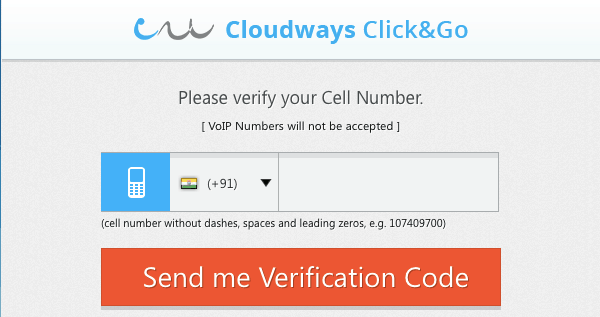







![$1 में Domain खरीदिये: GoDaddy Domain Discount Coupon [Exclusive]](https://shoutmehindi.com/wp-content/uploads/2019/01/GoDaddy-Domain-Discount-Coupon-230x138.jpg)



cloudways par hum existing website kis tarha host kar sakte hai
Migration process har hosting ke liye same hai:
Is Article ke jariye aapne Bahut Acche Se Samjhaya hain